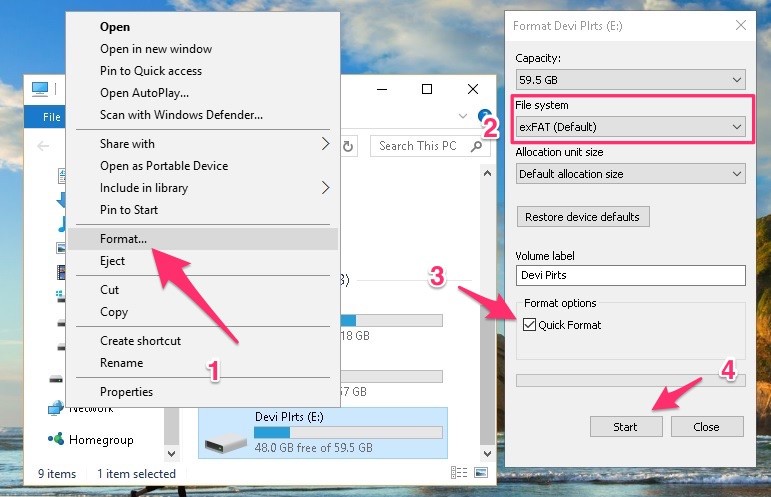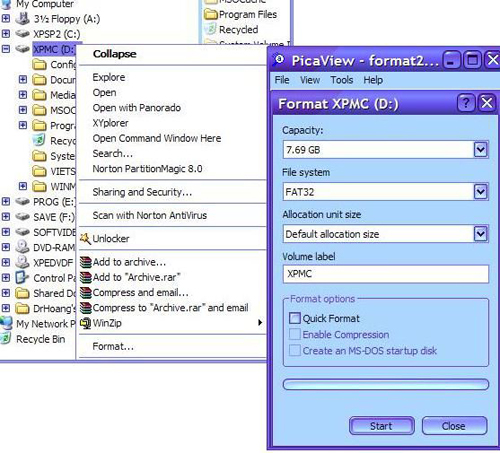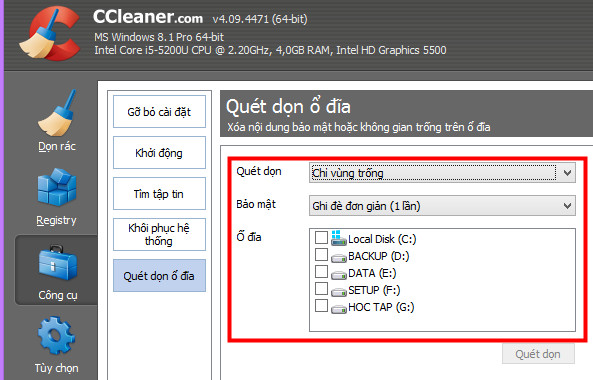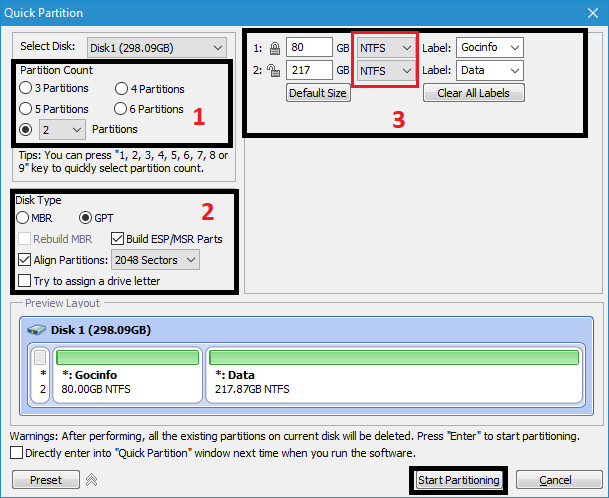- Format ổ cứng (hay còn gọi là định dạng ổ cứng) là quá trình đưa ổ cứng của bạn về dạng nguyên thủy nhất tức là xóa toàn bộ thông tin trên ổ cứng bạn mà không khôi phục lại được. Sau đó, ổ cứng của bạn sẽ được định dạng lại theo NTFS hoặc Fat …tùy theo nhu cầu của bạn.
- Còn nếu bạn muốn khôi phục chúng thì phải nhờ đến phần mềm chuyên dụng (Unformat) hoặc đơn giản là trước khi format bạn sao chép các dữ liệu cần thiết vào USB.

Format là gì và tại sao phải Format ổ cứng định kỳ?, Bản quyền truy cập link xem bài viết: https://vietadsgroup.vn/format-la-gi-nhung-y-nghia-cua-format.html
Chắc hẳn có nhiều bạn thắc mắc tại sao phải format ổ cứng? Sau đây là một số lý do:
- Khởi tạo ổ cứng: Trước khi sử dụng một ổ cứng mới, bạn phải format ổ cứng đó.
- Diệt virus: Có thể trong quá trình sử dụng máy tính, bạn vô tình nhấn vào một trang web không rõ nguồn gốc hay tải về phần mềm độc hại dẫn đến máy tính của bạn bị virus tấn công. Do đó, ngoài việc sử dụng phần mềm diệt virus bạn còn có thể format toàn bộ cứng để diệt sạch virus.
- Thay đổi kích thước tập tin hệ thống/ổ cứng: Mỗi một tập tin hệ thống/ổ cứng đều được xác định khi chúng khởi động. Vậy nên nếu bạn muốn thay đổi kích thước của chúng thì bạn phải format ổ cứng bằng cách sử dụng MiniTool Partition Wizard.
- Không sử dụng được ổ cứng: Trong trường hợp bạn mở một ổ đĩa nhưng lại không thể truy cập được các dữ liệu trong ổ đĩa đó, cách khắc phục đơn giản lỗi này là định dạng lại ổ cứng.
Lưu ý: Một khi format ổ cứng được tiến hành thì đồng nghĩa với việc tất cả các tập tin đã bị xóa và có thể có một vài tập tin còn có khả năng bị không lấy lại được. Cho nên bạn cần suy nghĩ thật kỹ càng trước khi tiến hành để tránh hối hận sau này. Tất nhiên bạn cũng có thể khôi phục các tập tin sau khi tiến hành format ổ cứng nhưng cũng chúng cũng có rủi ro nhất định.

Format là gì và tại sao phải Format ổ cứng định kỳ?, Bản quyền truy cập link xem bài viết: https://vietadsgroup.vn/format-la-gi-nhung-y-nghia-cua-format.html
- Bước 1: Click vào biểu tượng “Computer” trên Desktop
- Bước 2: Click chuột phải vào ổ đĩa mà bạn muốn fomat
- Bước 3: Chọn “Format…” và một cửa sổ sẽ mở ra.
- Trên cửa sổ này cho phép bạn có thể thiết lập hệ thống tập tin mới theo sở thích của mình cho ổ đĩa cần định dạng. Không những thế, bạn cũng có thể thay đổi kích thước đơn vị phân bổ (nếu cần). Tiếp theo là phần chọn nhãn cho ổ cứng. Bạn có thể điền hoặc bỏ qua phần này. Cuối cùng, bạn chỉ cần nhấn chọn “Start” để bắt đầu tiến hành format ổ cứng.
- Bước 4: Lúc này, một cửa sổ sẽ hiện ra để cảnh báo cho bạn rằng hoạt động format ổ cứng sẽ xóa hết mọi dữ liệu có trong ổ đĩa đó. Bạn bấm vào nút “OK” là xong.

Format là gì và tại sao phải Format ổ cứng định kỳ?, Bản quyền truy cập link xem bài viết: https://vietadsgroup.vn/format-la-gi-nhung-y-nghia-cua-format.html
Mở Disk Management
- Để mở Disk Management bạn click vào nút “Start” ở góc bên trái của màn hình, tìm và chọn “Computer Management “ và chọn “Disk Management” là xong.
- Lưu ý: Với các máy sử dụng Windows 10 và Windows 8 đều được Power User Menu hỗ trợ cho bạn lối tắt truy cập nhanh nhất vào Disk Management. Ngoài ra, bạn cũng có thể mở Disk Management từ Command Prompt ở bất kỳ phiên bản Windows nào nhưng cách này lại khá phức tạp với những bạn không rành các lệnh Cmd. Cho nên cách dễ dàng nhất là mở nó thông qua Computer Management.
Tìm ổ đĩa bạn muốn định dạng
- Bạn có thể tìm ổ đĩa mà mình muốn định dạng từ danh sách ở trên cùng.
- Nếu ổ đĩa bạn muốn định dạng không nằm trong danh sách trên, hoặc xuất hiện các thông báo Initialize Disk hay Initialize and Convert Disk Wizard thì có nghĩa là bạn cần phân vùng ổ đĩa. Để khắc phục điều này bạn chỉ cần phân vùng ổ đĩa rồi chuyển sang bước tiếp theo.
- Lưu ý: Bất kỳ ổ đĩa nào chứa hệ điều hành Windows đều không thể format được từ Disk Management hoặc từ bất kỳ nơi nào khác trong Windows.
Chọn ổ đĩa cần format
- Nhấn chuột phải và nhấn và giữ ổ đĩa đó, click vào Format và sau đó sẽ xuất hiện cửa sổ “Format [ký tự ổ đĩa]:”.
- Cảnh báo: Một khi đã bắt đầu quá trình format ổ cứng thì sẽ không thể dừng lại được. Chính vì vậy, bạn cần kiểm tra chính xác ổ đĩa cần định dạng để tránh nhầm lẫn.
Đặt thiết lập ổ cứng
Bạn có thể đặt tên mới cho ổ đĩa hoặc giữ nguyên tên cũ. Nếu đây là một ổ đĩa mới, Windows sẽ gán nhãn volume label mới.
Chúng tôi khuyên bạn nên chọn NTFS (trừ khi bạn có nhu cầu đặc biệt muốn chọn một File System khác). Thế nhưng bạn phải biết rằng NTFS luôn là lựa chọn File System tốt nhất trong Windows. Ngoài ra bạn cũng có thể chọn FAT32.
Lưu ý: Các File System FAT khác chỉ có sẵn dưới dạng tùy chọn trên ổ đĩa 2 GB trở xuống.
Thông thường Allocation unit size đều được đặt là Default hoặc bạn cũng có thể tùy chỉnh nó theo ý thích nếu muốn.
Đối với Windows 10, 8 ,7, Vista và Windows XP tốt hơn hết là nên để định dạng đầy đủ (Full format).
Định dạng nhanh có khả năng định dạng ổ cứng nhanh hơn hẳn so với định dạng chuẩn nhưng thay vào đó lại đi kèm với khuyết điểm là có thể bỏ qua các sector xấu. Chính vì vậy, chúng ta có thể thấy rõ ràng lợi ích mà định dạng đầy đủ lớn hơn rất nhiều so với định dạng nhanh.
- Enable file and folder compression
Enable file and folder compression được bỏ chọn theo mặc định. Do đó, bạn có thể bật lên nếu muốn bởi tính năng này không mang lại nhiều giá trị.
Hoàn tất thiết lập và bắt đầu format
- Nhấp vào OK nằm ở phía cuối cửa sổ.
- Sau đó xuất hiện thông báo “Formatting this volume will erase all data on it. Back up any data you want to to keep before formatting. Do you want to continue?” và nhấn vào “OK” là đã bắt đầu quá trình format ổ cứng.
- Khi đó, bạn có thể theo dõi tiến trình định dạng ổ đĩa thông qua Formatting: xx% trong Status.
- Chú ý: Thời gian cho việc định dạng ổ cứng có thể khá lâu tùy thuộc vào kích thước của ổ đĩa.
Hoàn thành format ổ cứng
Sau khi format counter đạt 100% và xuất hiện một thông báo rằng việc định dạng ổ đĩa đã hoàn tất thì chứng tỏ bạn đã thành công và Status sẽ được thay đổi thành Healthy.
Giờ đây, bạn có thể bắt đầu sử dụng ổ đĩa như bình thường.
Làm thế nào để xóa hoàn toàn dữ liệu trên máy tính?
- Sau khi bạn kết thúc quá trình định dạng ổ cứng trong Windows, có thể còn tồn đọng những dữ liệu chưa thực sự bị xóa mà chúng bị ẩn khỏi Windows và các hệ điều hành khác. Cho nên các dữ liệu đó vẫn khả năng truy cập vào trong một số trường hợp nhất định.
- Thế nhưng bạn lại muốn xóa chúng sạch sẽ và không bao giờ muốn tái sử dụng lần nữa thì bạn có thể bỏ qua định dạng ổ cứng và thay vào đó là phá hủy vật lý hoặc từ tính.

Format là gì và tại sao phải Format ổ cứng định kỳ?, Bản quyền truy cập link xem bài viết: https://vietadsgroup.vn/format-la-gi-nhung-y-nghia-cua-format.html
Một số thông tin thêm về định dạng ổ cứng trong Windows
- Bạn có thể tự động định dạng ổ cứng của mình như một phần của quá trình cài đặt lại Windows. Ngoài ra, bằng cách sử dụng lệnh format bạn cũng có thể định dạng một ổ cứng thông qua Command Prompt.
- Còn nếu bạn có bất cứ sự không hài lòng với ký tự ổ đĩa mà Windows đã mặc định thiết lập trong quá trình phân vùng thì bạn hoàn toàn có quyền thay đổi nó bất cứ lúc nào bạn muốn!

Format là gì và tại sao phải Format ổ cứng định kỳ?, Bản quyền truy cập link xem bài viết: https://vietadsgroup.vn/format-la-gi-nhung-y-nghia-cua-format.html
Kết luận
Cảm ơn bạn đã đọc bài viết của blog VietAdsGroup.Vn, hy vọng những thông tin giải đáp ? Những ý nghĩa của Format sẽ giúp bạn đọc bổ sung thêm kiến thức hữu ích. Nếu bạn đọc có những đóng góp hay thắc mắc nào liên quan đến định nghĩa Format là gì? vui lòng để lại những bình luận bên dưới bài viết này. Blog VietAdsGroup.Vn luôn sẵn sàng trao đổi và đón nhận những thông tin kiến thức mới đến từ quý độc giả